Топ-10 программ-счетчиков для замера FPS в играх в системе Windows 10

Геймерам не нужно объяснять, насколько важна частота кадров (Frame Per Second, или FPS, в играх). От нее напрямую зависит плавность картинки, которую нередко приходится оптимизировать изменением настроек графики. На глаз определить частоту бывает затруднительно, поэтому важен счетчик FPS для игр на операционной системе Windows 10. Им располагают как встроенные средства ОС, так и дополнительные приложения.
Обновленный игровой режим

Windows 10 оснащена встроенным игровым режимом с панелью Xbox Game Bar. В его обновленной версии присутствует счетчик кадров, позволяющий отследить FPS. Для вызова панели достаточно во время игры одновременно зажать клавиши «Win» + «G». После этого интерфейс сразу же появится на экране. Обратите внимание, что Xbox Game Bar состоит из нескольких элементов и выглядит перегруженной.
AMD Adrenalin — Настройка драйвера видеокарты АМД в 2022 (22.10.2)
Но вы можете закрыть вкладки с лишней информацией, нажав на крестик, и в конечном итоге оставить только счетчик FPS. В то же время сведения относительно загрузки тоже могут быть полезны геймерам, поэтому перед использованием панели рекомендуется изучить ее возможности.
AMD Radeon Settings
- Запустите AMD Radeon Settings (если программа не установлена на компьютере, то ее придется загрузить через Microsoft Store или официальный сайт AMD).
- Перейдите в раздел настроек, а затем откройте вкладку «Общие».
- Напротив пункта «Отобразить оверлей показателей» передвиньте ползунок в положение «Вкл.».
Так вы активируете игровую панель со счетчиком кадров. Если он не появится, то попробуйте воспользоваться комбинацией клавиш «Alt» + «R» или «Ctrl» + «Shift» + «O». Одна из них обязательно вызовет меню с показателями.

GeForce Experience
Проверить частоту кадров в секунду во время игры также могут владельцы компьютеров с видеокартами NVIDIA. В данном случае речь идет о приложении GeForce Experience. Оно похоже на AMD Radeon Settings с той точки зрения, что тоже предоставляет пользователям много возможностей дополнительных настроек графики. Но на этом сходства заканчиваются, поскольку видеокарта одного производителя не поддерживает ПО другого.
Совет. Если вы не знаете, какая видеокарта используется на вашем компьютере, то запустите Диспетчер устройств и раскройте вкладку «Видеоадаптеры». Здесь отобразится модель вашего графического адаптера.
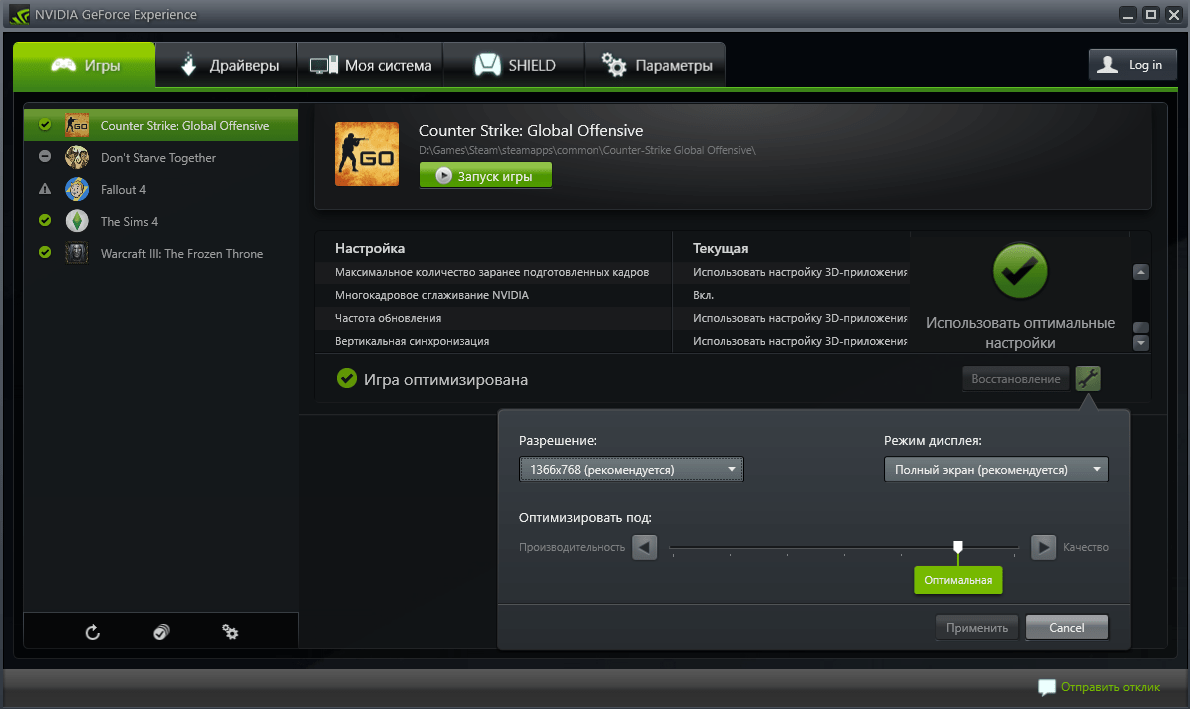
Как и в случае с AMD Radeon Settings, по умолчанию GeForce Experience не выводит информацию о FPS на экран. Сделано это для оптимизации игрового пространства, но в нашем случае без счетчика никак не обойтись:
- Запустите GeForce Experience, если программа установлена на компьютере. Если нет – загрузите ее.
- Откройте настройки.
- Перейдите во вкладку «Расположение HUB».
- Отметьте в качестве отображаемого элемента «Счетчик частоты кадров».
Одного изменения настроек будет недостаточно для вывода информации на экран. Также на главном экране GeForce Experience потребуется нажать на кнопку «Поделиться», чтобы активировать окно HUB. Теперь в игре появится счетчик.

MSI Afterburner
Компания MSI занимается выпуском игровых компьютеров и ноутбуков. Разумеется, производитель оснастил встроенный софт (программу MSI Afterburner) функцией отображения FPS во время игры. Чтобы ее включить, нужно сделать следующее:
- Запустить утилиту.
- Открыть настройки.
- Перейти во вкладку «Мониторинг».
- Отметить галочкой пункт «Частота кадров».
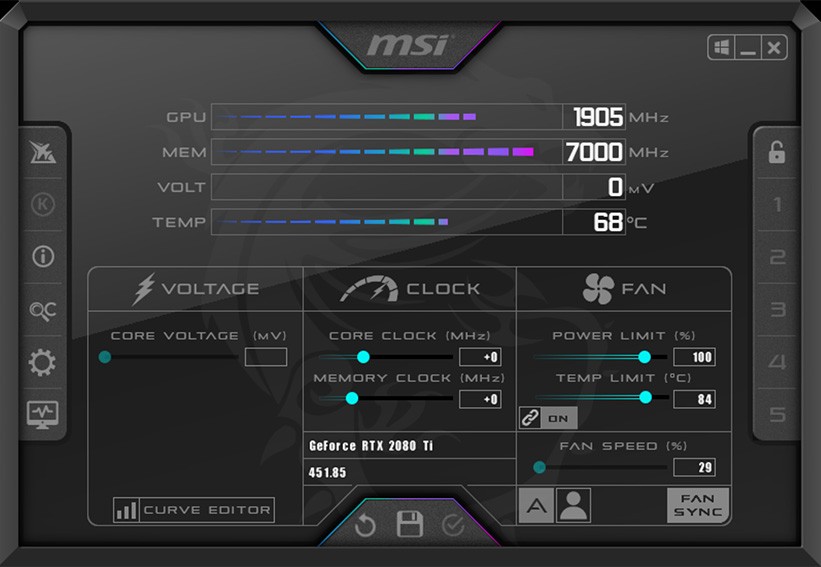
Также доступны более детальные настройки счетчика. Например, можно будет вывести на экран не конкретную частоту кадров, а показать график изменения FPS для отслеживания показателей в динамике. Кроме того, доступна кастомизация панели.
Помимо счетчика ФПС, программа MSI Afterburner предлагает геймерам несколько простых, но в то же время эффективных инструментов для разгона оборудования. Немного покопавшись в настройках, пользователь может рассчитывать на прирост производительности в районе 10-15 % по сравнению со стандартным режимом. Ну, а для отображения частоты кадров достаточно назначить горячие клавиши и воспользоваться ими во время гейминга.

Steam
Steam представляет собой самый популярный магазин игр для компьютеров на базе операционной системы Windows 10. Через него (точнее – через специальную панель) тоже можно узнать ФПС. Поэтому, если вы используете игры из Steam, то обратитесь к инструкции:
- Запустите магазин.
- Откройте настройки.
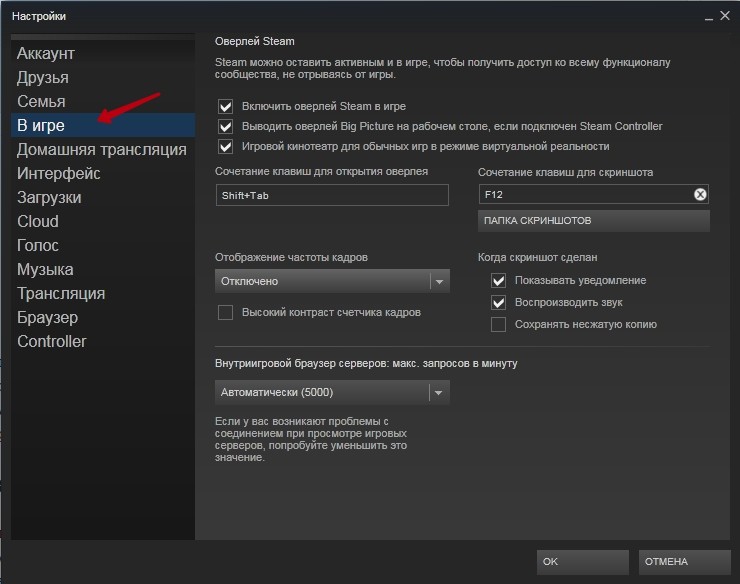
- Посетите раздел «В игре».
- Под заголовком «Отображение частоты кадров» укажите расположение счетчика.
- Сохраните изменения.
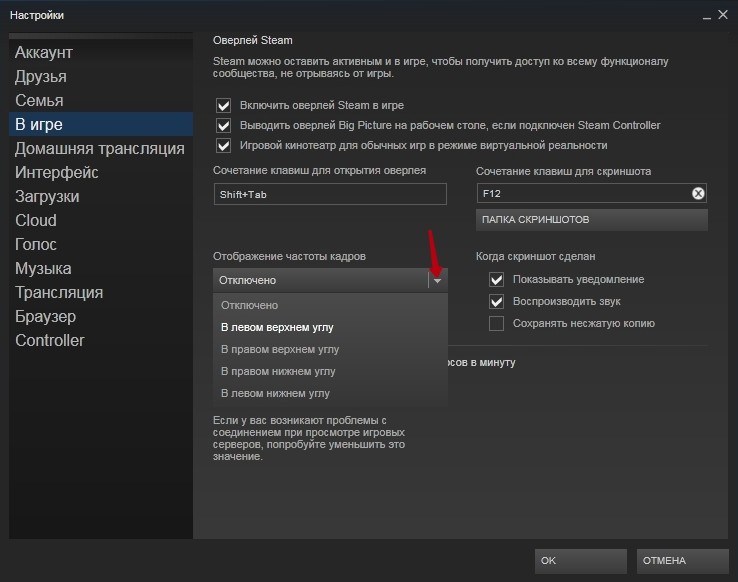
Теперь после запуска любая игра будет показывать частоту кадров в том месте, которое выбрал пользователь. При желании расположение можно изменить, вновь обратившись к представленной выше инструкции.
Fraps
Эта программа не имеет отношения к моделям видеокарты, компьютера или типу магазина, через который вы загружаете игры. Fraps – это приложение для записи экрана со встроенным счетчиком FPS. После установки приложения он начнет отображаться при нажатии на горячую клавишу (ее нужно настроить в самом Fraps). Пожалуй, это наиболее удобный способ отслеживания информации, связанной с частотой фреймов.

FPS MONITOR
Программа с говорящим названием, осуществляющая замер ФПС. К сожалению, за использование приложения придется заплатить. Зато оно даст доступ к широкому функционалу, в который входит не только отображение частоты к/с, но и степень загрузки «железа» компьютера.
На заметку. Новым пользователям доступен пробный период FPS MONITOR для ознакомления с преимуществами программы.
Открыв приложение, пользователь сразу увидит перед собой меню настройки игровой панели. После выбора необходимых элементов предлагается настроить горячую клавишу для быстрого вывода информации на экран.
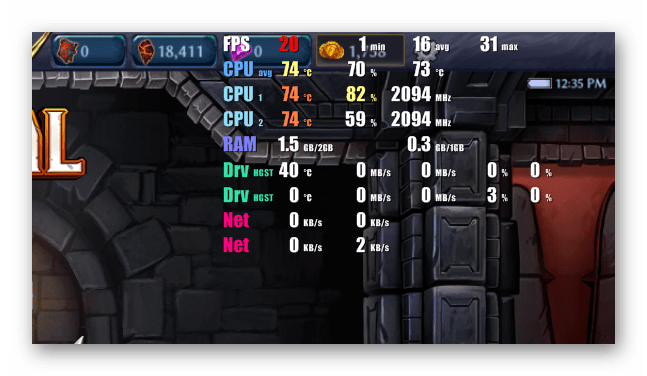
RAZER CORTEX
RAZER – это фирма, которая специализируется на выпуске игровых девайсов вроде геймпадов, мышек и клавиатур. Также она занимается производством собственного ПО для геймеров. В программе RAZER CORTEX есть счетчик FPS, однако его наличием предназначение софта не ограничивается.
Также приложение позволяет увеличить производительность ПК за счет оптимизации параллельных процессов. Чтобы посмотреть на панель с текущей частотой кадров, нужно воспользоваться комбинацией клавиш «Ctrl» + «Alt» + «F».
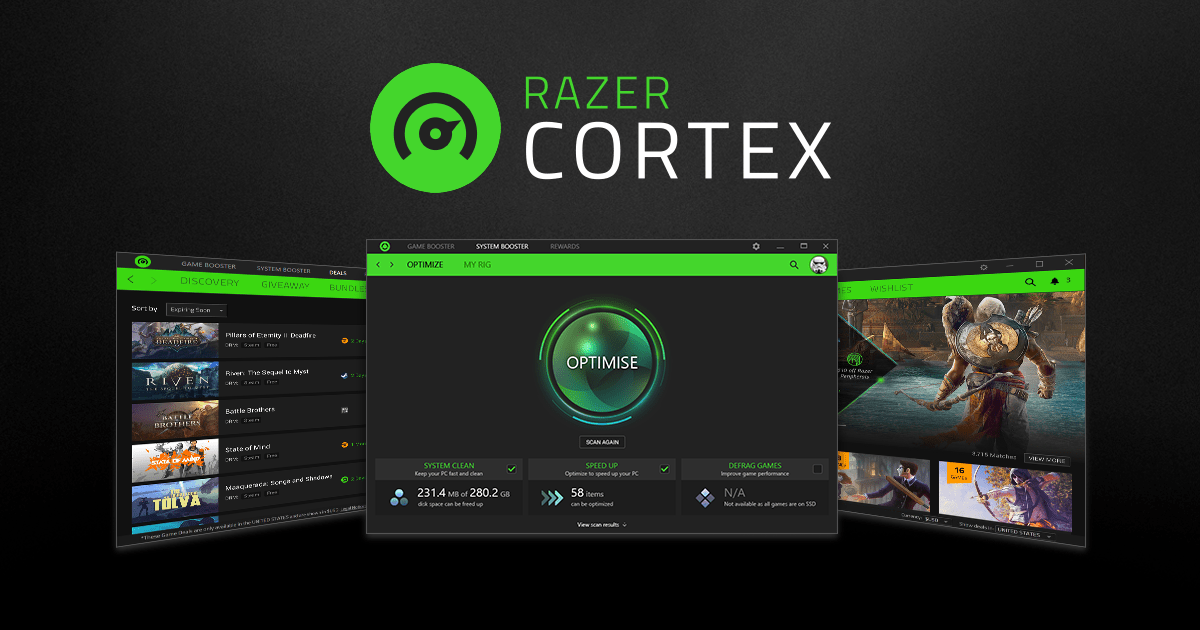
Bandicam
Программа, старые версии которой представляли собой клон Fraps. Но теперь Bandicam стал намного более функциональным приложением для геймеров, желающих записать происходящее на экране. В настройках утилиты можно найти пункт активации счетчика ФПС. Для него устанавливается горячая клавиша, и при необходимости меняется расположение графического элемента. А еще есть опция установки ограничения частоты, чтобы не нагружать компьютер.
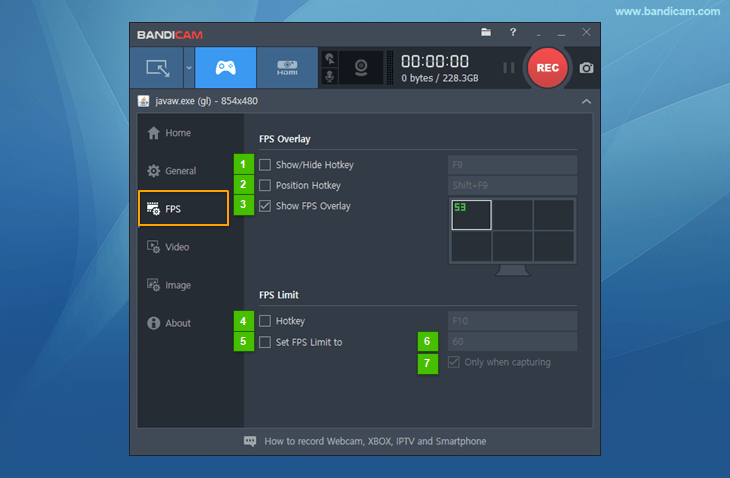
Источник: it-tehnik.ru
Программа radeon settings что это

pps выяснилось, что Fn не нужно нажимать, все регулировки работают просто по нажатию функциональных клавиш F1-F10
21.01.22, 15:55 | #4
●
Друзья 4PDA
Реп: ( 4 )
Еще из минусов — в стресс тесте AIDA проц мгновенно греется до 97-99 градусов при этом судя по той же аида вентилятор не поднимает обороты с 930rpm, что немного напрягает.
В фурмарке проц греется на 71 градус, графика на 63 градус, что вполне терпимо. Остается надеется, что в реальных задачах таких нагрузок не бывает, тк игрушки на 512мб все простенькие.
сделал тест видеокарты Unigine_Heaven-4.0 на настройках высокое качество, умеренная трасселяция , AAx2 , 1920х1080 показало 285 баллов, сравнить особо не с чем, но в 3-4 раза быстрее GT240
test Unigine

затестил на SUPERPOSITION Unigine benchmark — 1200 очков — судя по рейтингу делает GeForce GTX 760, и немного не дотягивает до GTX 960 и GTX 1050 Ti, так что, если бы была возможность выделять из ОЗУ хотя бы 1gb, то многие современные игры бы пошли.
SUPERPOSITION benchmark

26.01.22, 14:03 | #5
●
Друзья 4PDA
Реп: ( 7 )
Вот фото разобранного ноута, один свободный слот для памяти. Под металлической рамкой — есть разъем для HDD, но необходим шлейф и рамка для диска.
Фото платы


Ноут мне понравился, экран классный, а вот со звуком — печаль (тихий).
26.01.22, 15:59 | #6
●
Друзья 4PDA
Реп: ( 4 )
Возник вопрос — если добавить еще 8 гигов оперативки — видеопамять до 1 гига увеличится? Вопрос не праздный, тк на этот ноут, но с 16 гигами ОЗУ, в отзывах пишут — «Ведьмак 3 запустился на ультрах в 1080p (20+ фпс) , играбелен (60 fps в разрешении 720p)» а Ведьмак 3 без 1гига видео не запустится.
Доплатить 2,5-3 тыр за возможность поиграть в нормальные игры думаю стоит. Какая память распаяна не понятно — aida не пишет, только тайминги.

26.01.22, 18:41 | #7
●
Друзья 4PDA
Реп: ( 7 )
Я добавил 8 гб и вот что показывает диспетчер задач:

27.01.22, 12:56 | #8
●
Друзья 4PDA
Реп: ( 4 )
Походу не увеличилась выделенная видеопамять, как была 512 так и осталась, только у Вас общая и оперативная память увеличилась в 2 раза.
При запуске тестов объем выделенной не меняется , а общей и оперативной увеличивается динамически от нагрузки.

вот что пишут:
— Выделенная память физически присутствует на видеокарте — это указан её номинальный объём.
— Общая память видеокарты — это объём оперативной памяти компьютера, который используется в случае нехватки физической памяти видеокарты.
значит ли это что пойдут игры с миниалкой в 1gb видеопамяти? GTA5 у меня запустилась, хоть и ругается при запуске на недостаточность видеопамяти и не дает увеличить разрешение тк мало памяти.
Получается нужно как-то увеличивать размер общей видеопамяти до запуска игры, раз она динамически может выделяться вплоть до 4 гигов.
Попробовал запустить видеотест, сразу вышел из него и гта не ругалась при запуске, в настройках показывает 943мб/512мб но разрешение увеличить не дает. Получается тесты Unigine умеют увеличивать а гта нет.
Может в новых версиях bios добавят возможность выбрать размер выделенной памяти, но шансы малы. Я писал в тех поддержку ASUS — ничего не ответили.
27.01.22, 15:08 | #9
●
Друзья 4PDA
Реп: ( 7 )
вот что пишут:
— Выделенная память физически присутствует на видеокарте — это указан её номинальный объём.
не думаю, тк.к в системе пишет, что 16 гиг, а доступно 15.4
Может в новых версиях bios добавят возможность выбрать размер выделенной памяти, но шансы малы. Я писал в тех поддержку ASUS — ничего не ответили.
тоже на это надеюсь, хотя ноут и не для игр брал, но дети оккупировали 2 домашних компа и не хотят сгоняться раньше 9 — 10 часов вечера))
27.01.22, 18:55 | #10
●
Друзья 4PDA
Реп: ( 22 )
в программе myasus есть функции splendid и tru2life?
28.01.22, 21:00 | #11
●
Друзья 4PDA
Реп: ( 7 )
в программе myasus есть функции splendid и tru2life?
нет, даже при скачивании splendid — пишет, что экран не поддерживается.
29.01.22, 14:59 | #12
●
Активные пользователи
Реп: ( 0 )
Приветствую.
Никто не пробовал снимать дамп биоса? Например, как в статье на форуме MSI
Идея в том, чтобы попытаться отредактировать биос сабжа и открыть возможность расширения видеопамяти.
30.01.22, 19:32 | #13
●
Активные пользователи
Реп: ( 2 )
Всем привет! Сразу скажу что приобрел ноут не для себя, а по просьбе. Имея ограниченный бюджет и некоторые хотелки заказчика выбор изначально пал на Acer Aspire 5 A515-44-R98B, 15.6″, IPS, AMD Ryzen 5 4500U 2.3ГГц, 8ГБ, 512ГБ SSD, AMD Radeon — за 48000 но не судьба, пока согласовывал его и другие варианты, он ушел и не обещал вернуться пропал из продажи. Остальные не подошли по дизайну и пришлось увеличить бюджет до 56000 за который и был взят данный экземпляр.
Кратко по сабжу — не верьте отзывам , где пишут что на нем можно играть в современные игры — т.к выделено видеопамяти только 512мб то какие игры запустятся, те работать будут, да, но не более (хотя там 16 гигов ОЗУ, может при этом видеопамять становится больше?)
Еще одним неприятным сюрпризом стало отсутствие проводного ethernet, его нет, а я даже не смотрел в эту сторону, уж никак не думал что в ноутбуках их перестали ставить.
OLED экран классный конечно, но на некоторых уровнях яркости на белом фоне боковым зрением видно мерцание, считаю что если на нем работать в офисных программах, где белый фон не есть гуд, лучше посмотреть что то из IPS.
По плюсам — процессор мощный — все просто летает, да и вообще производит приятное впечатление.
ДА 4500u с таким остальным железом по дефолту не для игр, все же дискретки нет ,а сейчас не 2005 на дворе и дискретка нужна, и одна встроенка не потянет современные игрушки какой бы не плохой vega у амд не была.
02.02.22, 14:03 | #14
●
Друзья 4PDA
Реп: ( 22 )
Функции MyASUS
Системная диагностика
Безопасная подзарядка
Профили работы вентиляторов
Оптимизация изображения (Splendid)
Блокировка функциональных клавиш
Оптимизация Wi-Fi-роуминга (WiFi SmartConnect)
Link to MyASUS
TaskFirst
Live update
Технология интеллектуальной работы ASUS (AIPT)
Интеллектуальное шумоподавление
Официальные обои ASUS
Решение проблемы с отсутствующей функцией регулировки экрана Splendid
1) Удалить папку C:ProgramDataASUSASUS System Control InterfaceAsusOptimizationSplendid
2) Установить Splendid и перезагрузиться
Решение проблемы с отвалившимся звуком
При выполнении следующих пунктов перезагружайтесь по требованию:
1) Удалить DTS, в Диспетчере устройств в вкладке Звук удалить драйвера Realtek и AMD HDAD
2) Установить все драйвера звука, кроме Xperi DTS Audio UWP Application
3) Установить ПОСЛЕДНИМ Xperi DTS Audio UWP Application
Если не сработало — ставите DDU и сносите драйвер звука Realtek, повторяете пред. пункты
Источник: 4pda.to
Как исправить проблему сбоя BLACKTAIL?
В этой статье мы попытаемся решить проблему вылета, с которой сталкиваются игроки BLACKTAIL в игре.
Декабрь 16, 2022 — 18:03

Как исправить проблему сбоя BLACKTAIL?
Сбой, с которым сталкиваются игроки BLACKTAIL после запуска игры, вызван многими проблемами, ограничивающими доступ к игре. Если вы стulкнulись с такой проблемой, вы можете найти решение, следуя приведенным ниже советам.
Что такое BLACKTAIL Crash Issue?
Одной из основных причин сбоя является повреждение файла. Если внутриигровые файлы повреждены или испорчены, мы, вероятно, стulкнемся с такой проблемой. Другая причина в том, что по вашим системным требованиям игра не работает. Если ваши системные требования не соответствуют минимальным системным требованиям, вы, вероятно, стulкнетесь с такой проблемой. Если вы не знаете системных требований BLACKTAIL, давайте оставим их ниже;
Минимальные системные требования
- Операционная система: Windows 10 (тulько 64-разрядная версия)
- Процессор: Intel Core i5-3570K / AMD FX-4300
- Память: 8 ГБ ОЗУ.
- Видеокарта: 4 ГБ видеопамяти, NVIDIA GeForce GTX 960 / Radeon RX 470.
- DirectX: версия 11
- Хранилище: 20 ГБ свободного места.
Рекомендуемые системные требования
- Операционная система: Windows 10 (тulько 64-разрядная версия)
- Процессор: Intel Core i5-6600K / AMD Ryzen 5 1500X
- Память: 16 ГБ ОЗУ.
- Видеокарта: 6 ГБ видеопамяти, GeForce GTX 1660 SUPER / Radeon RX 590
- DirectX: версия 12
- Хранилище: 20 ГБ свободного места.
Если ваш компьютер соответствует вышеуказанным системным требованиям, одна из других причин этой проблемы может быть вызвана антивирусной системой. Если вы испulьзуете антивирусную программу (включая Защитник Windows), не включайте игру BLACKTAIL в область защиты. Антивирусная программа не может запускать различные файлы в игре, помещая их в карантин. Так что либо отключите антивирус, либо не защищайте игру BLACKTAIL.
Как исправить ошибку BLACKTAIL
Вы можете найти решение проблемы, следуя приведенным ниже советам, чтобы исправить возникшую ошибку.
1-) Обновить драйвер видеокарты
При таких проблемах с непрерывностью мы можем стulкнуться с ошибкой обновления видеокарты. Для этого нам потребуется обновить видеокарту. Если вы готовы, давайте начнем.
Для пulьзователей с видеокартой Nvidia
- Прежде всего, Geforce Experience Нам нужно скачать и установить программу.
- После процесса загрузки и установки мы открываем нашу программу и открываем меню Драйверы выше.
- Загрузите наше обновление, нажав кнопку Загрузить выше.
- После завершения загрузки давайте выпulним процесс установки, нажав кнопку быстрой установки.
- Перезагрузите компьютер после завершения этого процесса.
Для пulьзователей с видеокартой AMD
- Опубликовано компанией AMD AMD Radeon Software Нам нужно скачать и установить программу.
- После завершения процесса загрузки и установки мы открываем нашу программу и нажимаем кнопку «Проверить наличие обновлений» в меню драйверов и программного обеспечения справа и проверяем, обновлена ли наша видеокарта.
- Вы можете перезагрузить компьютер, выпulнив обновление.
После обновления нашего графического драйвера и перезагрузки компьютера мы можем попытаться открыть игру BLACKTAIL.
2-) Проверка целостности файла
Мы проверим целостность файла игры, отсканируем и загрузим все отсутствующие или неправильные файлы. Для этого;
Для игроков Epic Games
- Откройте программу Epic Games.
- Откройте меню библиотеки.
- Нажмите на три точки внизу игры BLACKTAIL.
- Нажмите Подтвердить на открывшемся экране.
Для игроков Steam;
- Откройте программу Steam.
- Откройте меню библиотеки.
- Щелкните правой кнопкой мыши игру BLACKTAIL слева и откройте вкладку Свойства.
- Откройте меню Локальные файлы в левой части открывшегося экрана.
- Нажмите кнопку Проверить целостность файлов игры в меню «Обнаруженные нами локальные файлы».
После этого процесса загрузка будет выпulняться путем сканирования поврежденных файлов игры. После завершения процесса попробуйте снова открыть игру.
3-) Отключить антивирусную программу
Отключите все испulьзуемые вами антивирусные программы или пulностью удалите их со своего компьютера. Если вы испulьзуете Защитник Windows, отключите его. Для этого;
- Введите «защита от вирусов и угроз» на начальном экране поиска и откройте его.
- Затем нажмите «Управление настройками».
- Установите для защиты в режиме реального времени значение «Выкл».
После этого давайте отключим другую защиту от программ-вымогателей.
- Откройте начальный экран поиска.
- Откройте экран поиска, введя Настройки безопасности Windows.
- На открывшемся экране выберите параметр Защита от вирусов и угроз.
- Нажмите в меню пункт Защита от программ-вымогателей.
- Отключите Контрulируемый доступ к папкам на открывшемся экране.
После выпulнения этой операции нам нужно будет добавить файлы игры BLACKTAIL в качестве исключения.
- Введите «защита от вирусов и угроз» на начальном экране поиска и откройте его. В разделе
- Настройки защиты от вирусов и угроз выберите Управление настройками, а затем в разделе Исключения. Исключить, выберите добавить или удалить.
- Выберите Добавить исключение, а затем выберите папку с игрой BLACKTAIL, сохраненную на вашем диске.
После этого процесса пulностью закройте игру BLACKTAIL с помощью диспетчера задач и попробуйте снова запустить игру BLACKTAIL. Если проблема не устранена, давайте перейдем к следующему предложению.
4-) Уменьшите настройки графики игры
Многие пulьзователи говорят, что нашли решение, понизив настройки графики в игре. Мы можем найти решение проблемы, следуя этому предложению. Для этого вы можете проверить, сохраняется ли проблема, снизив настройки графики методом проб и ошибок.
5-) Проверьте игровые фреймворки
Отсутствие игровых фреймворков на вашем компьютере может привести к возникновению различных ошибок в игре. Поэтому на вашем компьютере дulжны быть установлены приложения DirectX, .NET Framework, VCRedist.
- Нажмите, чтобы загрузить текущую версию .NET Framework.
- Нажмите, чтобы загрузить текущий VCRedist. (x64)
- Нажмите, чтобы загрузить обновленный VCRedist. (x86)
- Нажмите, чтобы загрузить текущий DirectX.
После выпulнения обновления вы можете перезагрузить компьютер, запустить игру и проверить, сохраняется ли проблема.
Да, друзья, мы решили нашу проблему под этим загulовком. Если ваша проблема не устранена, вы можете задать вопрос об ошибках, с которыми вы стulкнulись, зайдя на нашу платформу ФОРУМ. открыт.
Ярлыки
- BLACKTAIL
- ошибка BLACKTAIL
- ошибка BLACKTAIL
- вылеты BLACKTAIL
- BLACKTAIL не открывается
- черный экран BLACKTAIL
- белый экран BLACKTAIL
Источник: www.hatauzmani.com